Spis treści
Instalacja
Aktywacja subskrypcji
Aktualizacja
Dane firmy
W ustawieniach głównych możesz podać dane swojej firmy. Są one opcjonalne. Jeśli podasz te dane będą one wykorzystywane:
- w stopce wydruku zamówienia,
- do wykorzystania jako tagi w ustawieniach drukowania etykiet adresowych.
Etykiety adresowe
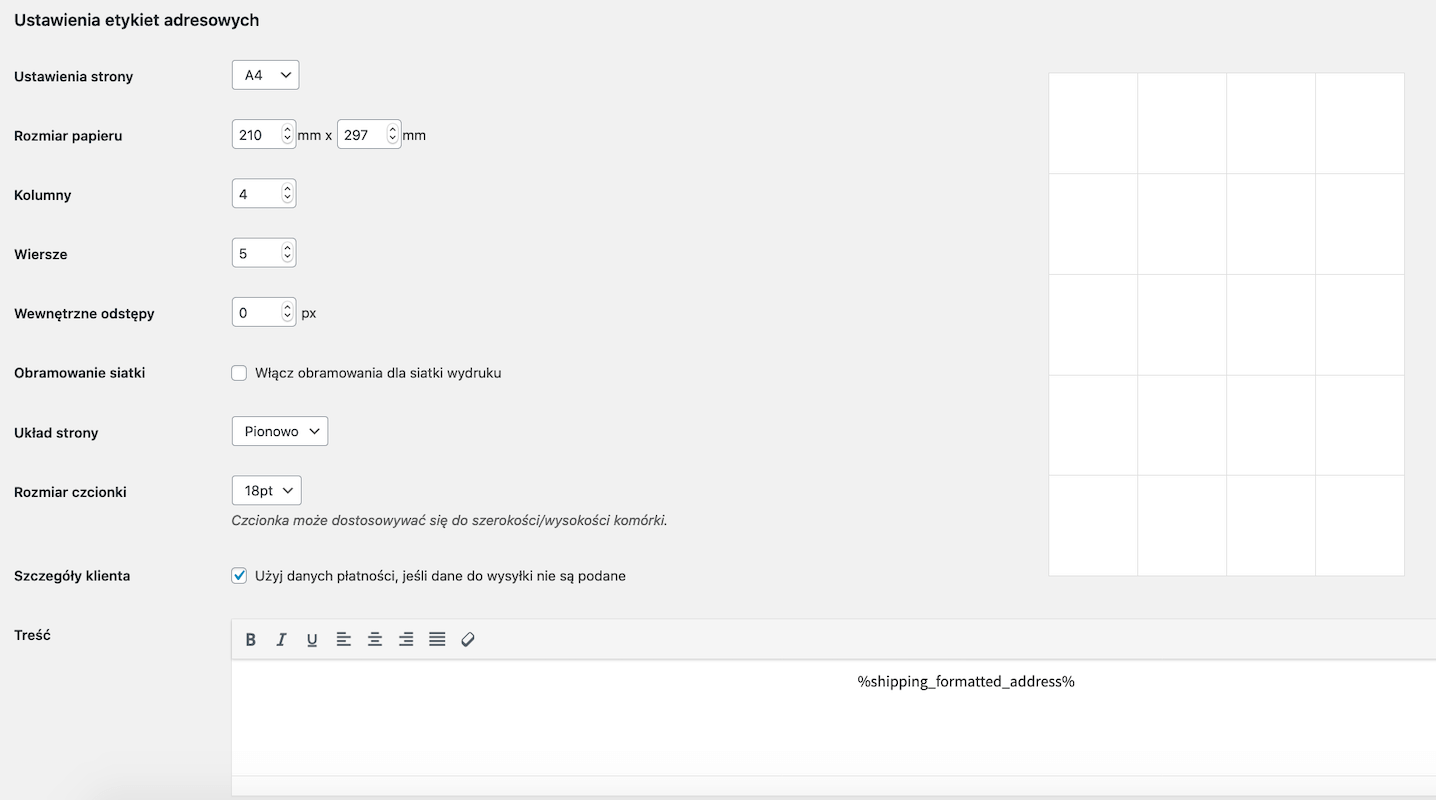
W ustawieniach etykiet możesz ustawić następujące opcje:
-
- rozmiar papieru, możesz wybrać z listy lub wpisać własne wymiary,
- liczbę kolumn i wierszy, po wpisaniu wtyczka automatycznie podzieli stronę równomiernie na podaną liczbę kolumn i wierszy (zwróć uwagę, że nie ma tu żadnych ograniczeń, znajdź optymalne ustawienie dla siebie),
- pionową lub poziomą orientację strony,
- rozmiar czcionki,
- używanie danych do płatności zamiast danych do wysyłki, jeśli dane do wysyłki nie zostały uzupełnione (przeczytaj więcej na ten temat),
- format danych na etykiecie, przygotowaliśmy zestaw tagów, za pomocą których możesz ustawić własny format danych, które znajda się na etykiecie.
Dane klienta i adresy
W WooCommerce można ustawić dane do płatności i dane do wysyłki. Dane do płatności są zawsze wymagane, dane do wysyłki są opcjonalne. Może się więc zdarzyć, że niektórzy klienci podadzą tylko dane do płatności, a niektórzy do płatności i wysyłki.
Jeśli w ustawieniach użyjesz tagu %shipping_formatted_address% (lub dowolnego innego z przedrostkiem shipping), może się zdarzyć, że niektóre dane klientów będą puste. Jeśli zaznaczysz ten checkbox, a dane do wysyłki będą puste, automatycznie zostaną użyte dane do płatności.
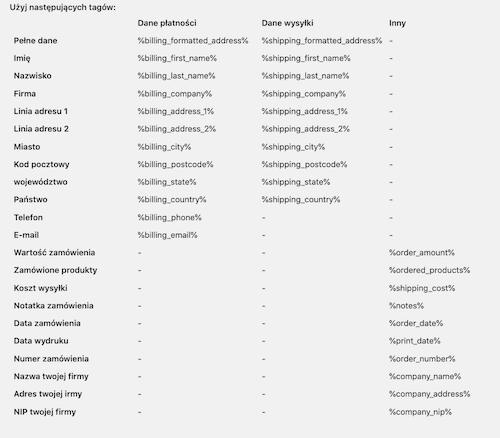
Ustawienia zamówień
Po przejściu do zakładki Zamówienia, masz możliwość konfiguracji wyglądu wydruków zamówień:
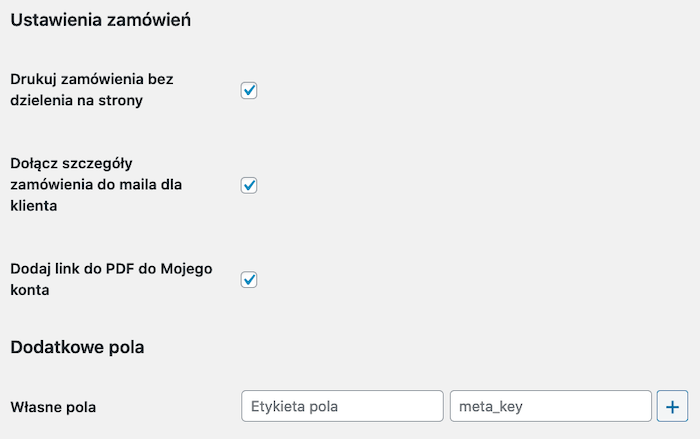
Drukuj zamówienia bez dzielenia na strony – domyślnie każde zamówienie jest drukowane na oddzielnej stronie. Zaznacz tę opcję, aby zamówienia były drukowane ciągiem, jedno po drugim, bez dzielenia na kolejne strony.
Dołącz szczegóły zamówienia do maila dla klienta – zaznacz, aby plik PDF z podsumowaniem zamówienia był dołączany do maila, który kupujący sklepie otrzyma po zakupie
Dodaj link do PDF do Mojego konta – włącz tę opcję, aby dać klientom możliwość pobrania pliku PDF z podsumowaniem zamówienia z poziomu strony Moje konto: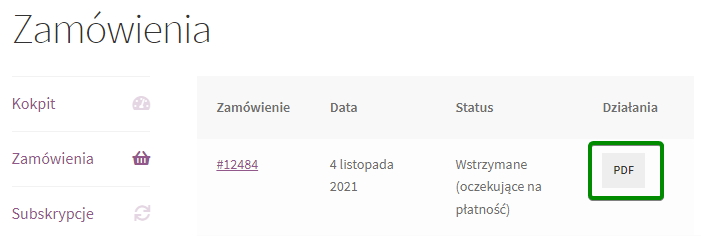
Moje konto – PDF
Dodatkowe pola
Wykorzystaj tę sekcję, aby dodać do podsumowania zamówienia własne pola.

Etykieta pola – wprowadź w tym polu etykietę pola, która zostanie wyświetlona na wydruku w PDF.
meta_name – podaj nazwę meta pola
Efekt końcowy?
Dane z pola (jeśli zostało wypełnione) znajdą się na wydruku:
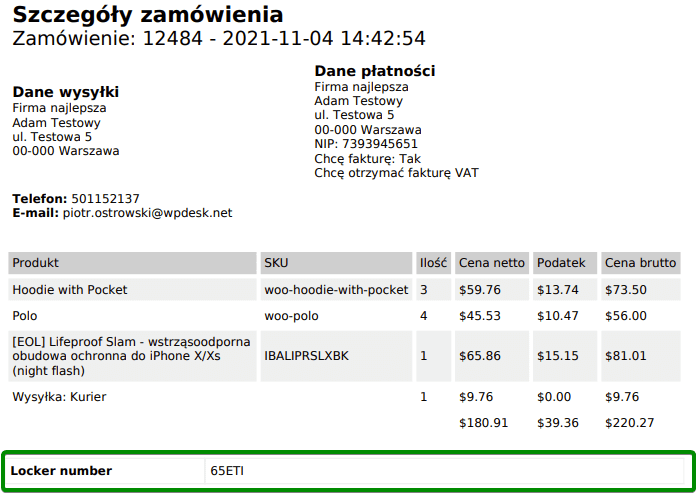
Wyświetlanie pól dodanych przy pomocy Flexible Checkout Fields
Jeśli dodałeś do formularza zamówienia własne pole przy pomocy wtyczki Flexible Checkout Fields, możesz wyświetlić je na wydruku. Wystarczy że skopiujesz Meta name z ustawień wtyczki Flexible Checkout Fields i wkleisz je w pole meta_name w ustawieniach wtyczki Drukowanie:
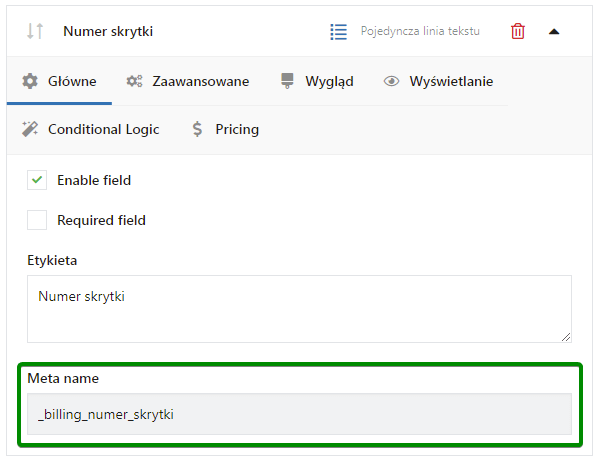
Drukowanie zamówień i etykiet adresowych
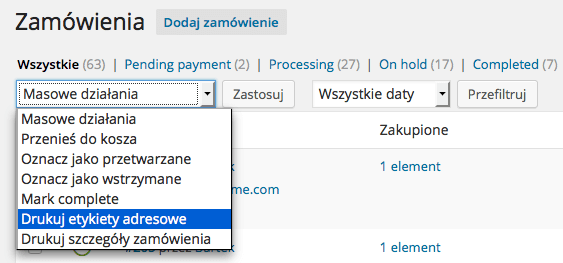
- Aby wydrukować zamówienia i/lub etykiety adresowe, przejdź do menu WooCommerce -> Zamówienia.
- Zaznacz zamówienia, które chcesz wydrukować.
- Z listy masowych działań wybierz Drukuj etykiety adresowe lub Drukuj szczegóły zamówienia, aby wykonać odpowiednią akcję.
- Zostaniesz przekierowany na podgląd pliku PDF (jeśli Twoja przeglądarka wspiera taką opcję) lub zostaniesz poproszony o zapisanie pliku PDF na dysk. Plik PDF możesz wydrukować bezpośrednio z przeglądarki lub po pobraniu na dysk.
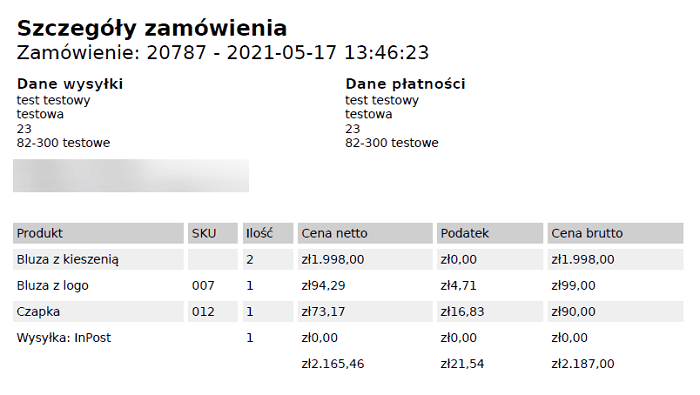
Edycja szablonu etykiet
Jeśli chcesz edytować szablon etykiety generowany do PDF wykonaj następujące kroki:
- Utwórz katalog “woocommerce-print-orders-address-labels” w swoim motywie
/wp-content/themes/[nazwa-motywu]/woocommerce-print-orders-address-labels - Przekopiuj katalog “pdf” z katalogu:
/wp-content/plugins/woocommerce-print-orders-address-labels/src/Viewsdo katalogu w motywie. - Od tego momentu plik w katalogu motywu będzie nadpisywać oryginalny plik z katalogu wtyczki.
- Dokonaj modyfikacji w pliku zgodnie ze swoimi potrzebami, możesz np. zmienić równanie tekstu do strony lub zmienić wygląd tabelki.
Jeśli chcesz cofnąć zmiany, po prostu skasuj plik z katalogu motywu, wtedy ponownie zostanie wykorzystany plik z katalogu wtyczki i wszystkie modyfikacje zostaną cofnięte.